小白系统怎么安装windows7[多图]
教程之家
Win7
系统一款简单易操作的装机工具,可以实现在线安装windows7,下面小编就教大家系统怎么安装windows7系统。
工具/原料
系统版本:windows7
品牌型号:联想拯救者 Y7000P
软件版本:系统12.6.49.2290
方法/步骤:
1、打开系统软件,选择此次需要安装的win7系统。
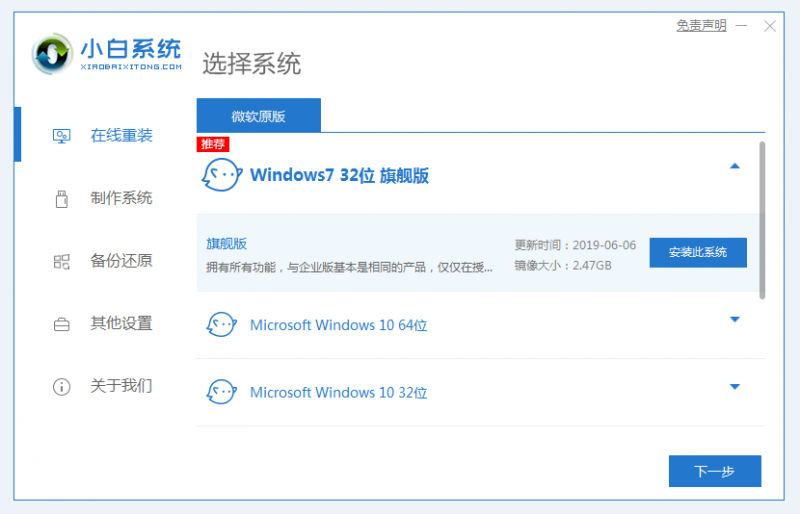
2、环境部署完毕后点击立即重启。

4、选择第二个选项,回车进入pe系统。
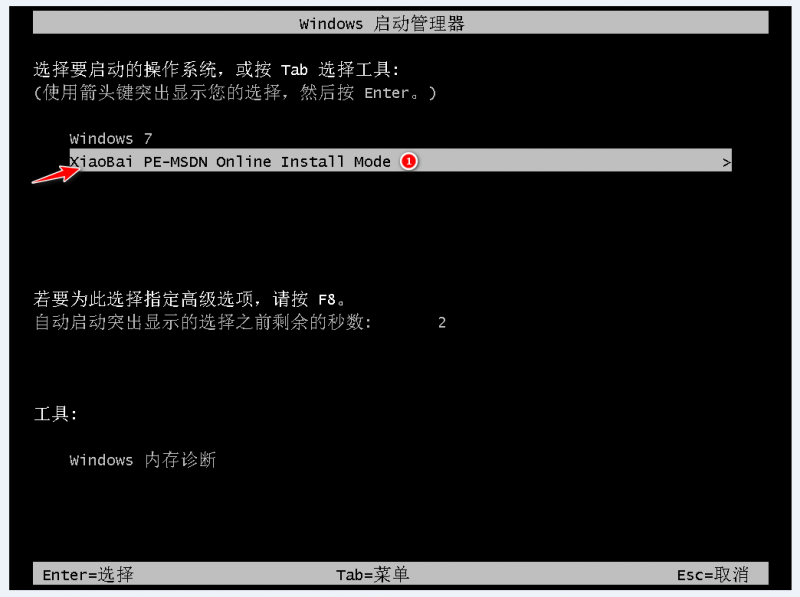
3、在引导修复工具窗口中点击确定。
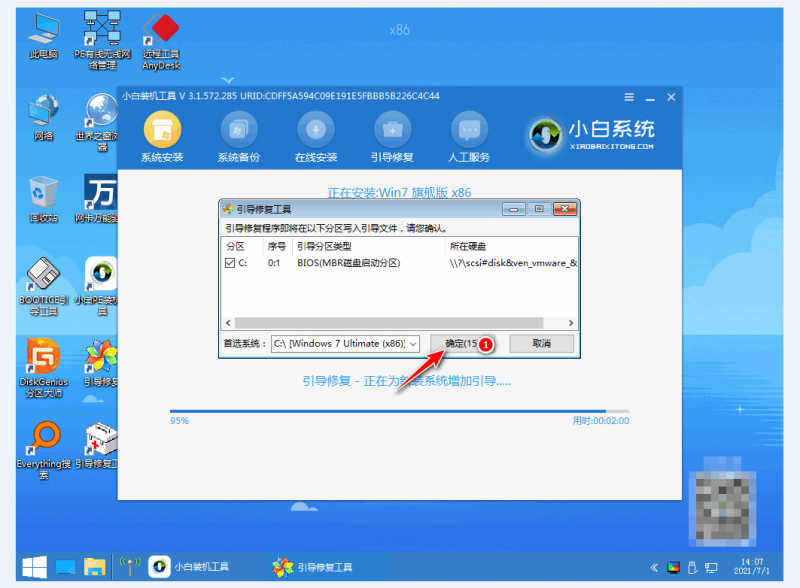
4、随后会弹出一个提示框,点击确定。
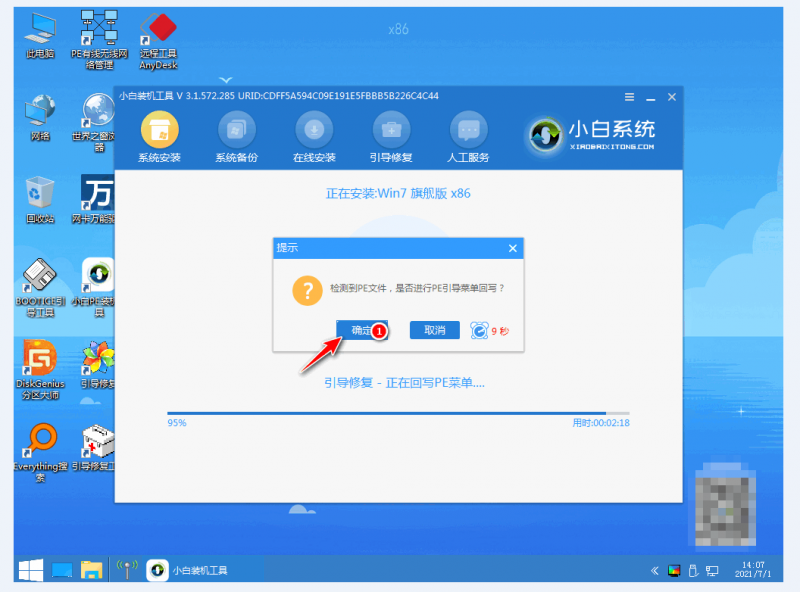
5、等待系统安装完成后,重启电脑。
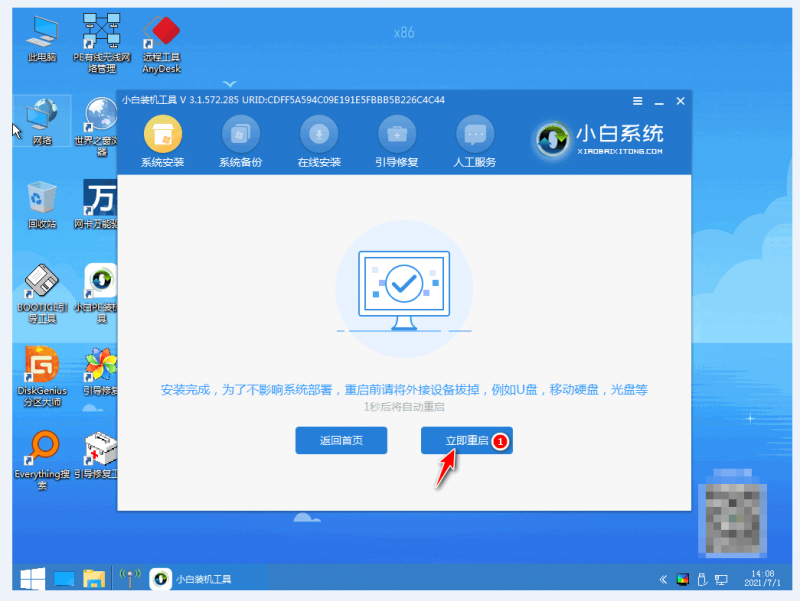
6、在该界面中选择第一个。
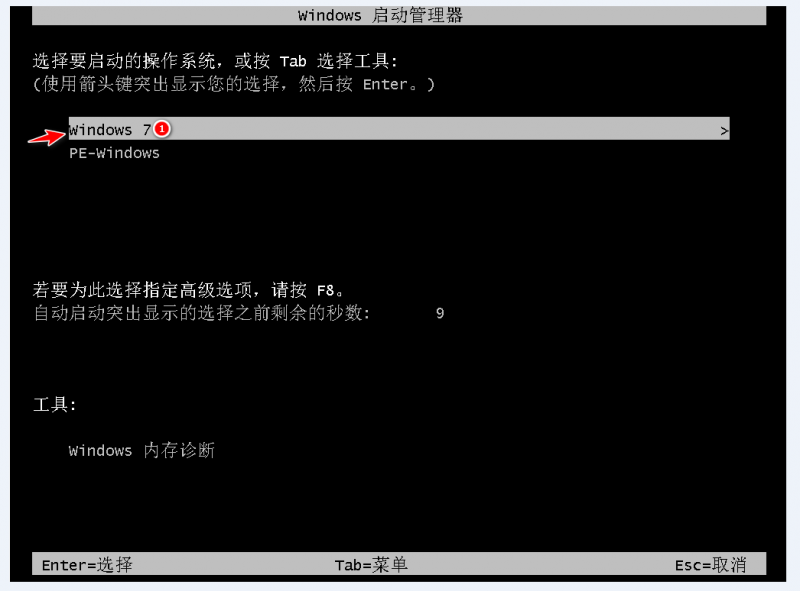
7、最终进入win7系统桌面即表示此次安装win7系统完成啦。
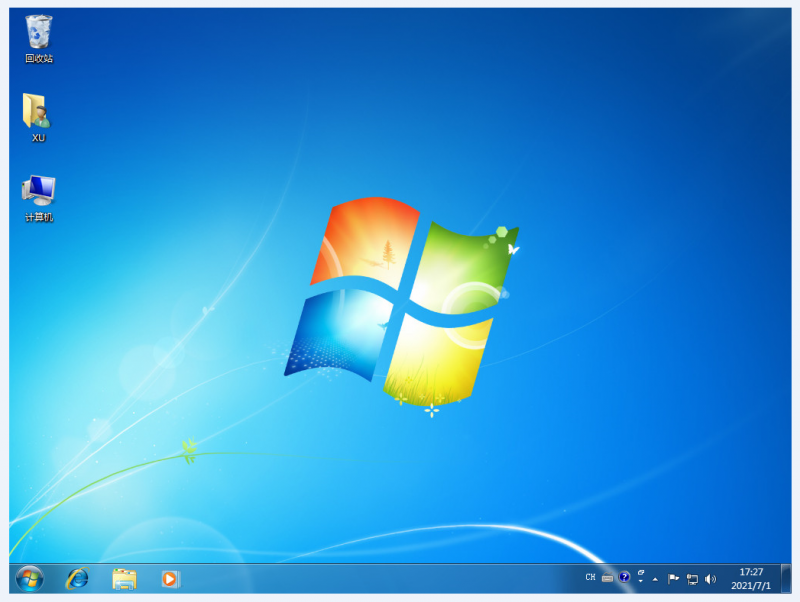
总结:以上就是系统安装windows7系统的具体方法,希望对你有所帮助。
![笔记本安装win7系统步骤[多图]](https://img.jiaochengzhijia.com/uploadfile/2023/0330/20230330024507811.png@crop@160x90.png)
![如何给电脑重装系统win7[多图]](https://img.jiaochengzhijia.com/uploadfile/2023/0329/20230329223506146.png@crop@160x90.png)

![u盘安装win7系统教程图解[多图]](https://img.jiaochengzhijia.com/uploadfile/2023/0322/20230322061558376.png@crop@160x90.png)
![win7在线重装系统教程[多图]](https://img.jiaochengzhijia.com/uploadfile/2023/0322/20230322010628891.png@crop@160x90.png)
![笔记本电脑重装windows7系统教程[多图]](https://img.jiaochengzhijia.com/uploadfile/2022/0908/20220908190625405.jpg@crop@240x180.jpg)
![华硕笔记本电脑如何安装win7系统图文教程[多图]](https://img.jiaochengzhijia.com/uploadfile/2022/0323/20220323095231286.png@crop@240x180.png)
![笔记本重装系统win7的方法[多图]](https://img.jiaochengzhijia.com/uploadfile/2022/0913/20220913234632791.png@crop@240x180.png)
![win7怎么更改默认浏览器 win7系统更改默认浏览器的方法[多图]](https://img.jiaochengzhijia.com/uploads/allimg/200518/0U10122N-0-lp.jpg@crop@240x180.jpg)